笔记本亮度调节怎么弄
更新时间:2024-03-22 11:57:08作者:yang
在日常使用笔记本电脑时,调节屏幕亮度是一个常见的需求,通过调节亮度,不仅可以有效节省电池电量,还可以提高用户的视觉体验。一般来说笔记本电脑的亮度调节方法有多种途径,可以通过快捷键、系统设置、或者第三方软件来实现。下面将介绍几种常见的调节亮度的方法,帮助大家更好地掌握笔记本电脑的亮度调节技巧。
操作方法:
1.启动笔记本电脑,在桌面右下角点击电源图标。如图所示,在弹出的窗体中点击“调整屏幕亮度”进入亮度调节设置界面。

2.如图,进入屏幕亮度调节窗体后。点击窗体底部的调节滑块,向左调节屏幕将会变暗,相反,向右调节屏幕便会变亮。
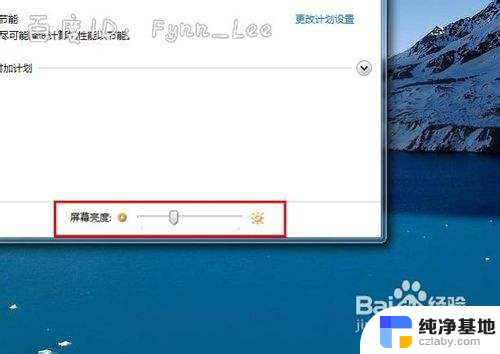
3.你可以在“平衡”或“节能”下点击“更该计划设置”进行屏幕亮度的调节。如图所示,在不同的电源环境下设置屏幕亮度以最大化节能。
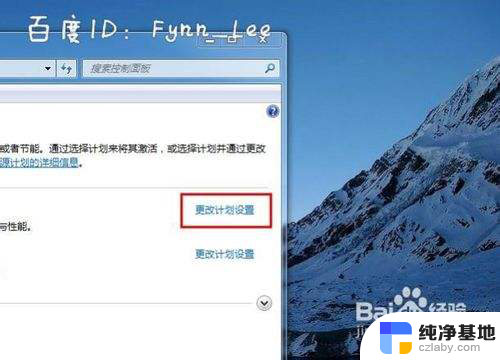
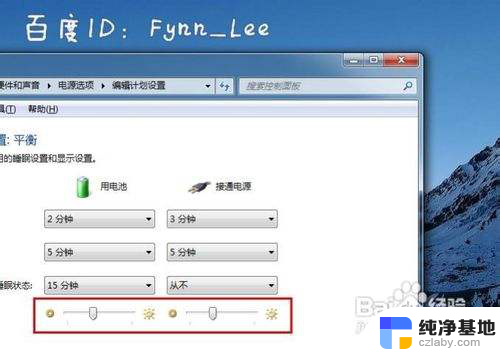
4.当然,你不止这一种调节屏幕亮度的方式。还可以通过快捷组合键进行屏幕亮度的快速调节。一些电脑可以通过Fn键和“设置向上”键进行调节。


以上就是笔记本亮度调节的全部内容,如果还有不懂的用户,可以根据小编的方法来操作,希望能够帮助到大家。
- 上一篇: 无线网连接了但无法访问网络
- 下一篇: 电脑直接关机快捷键
笔记本亮度调节怎么弄相关教程
-
 苹果笔记本电脑亮度怎么调节亮度
苹果笔记本电脑亮度怎么调节亮度2024-01-31
-
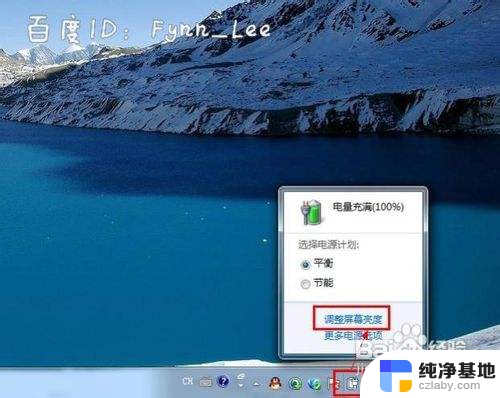 笔记本亮度怎么调节?
笔记本亮度怎么调节?2024-05-03
-
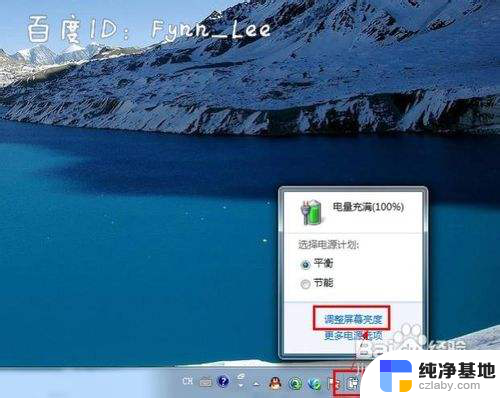 笔记本显示亮度调节
笔记本显示亮度调节2023-12-06
-
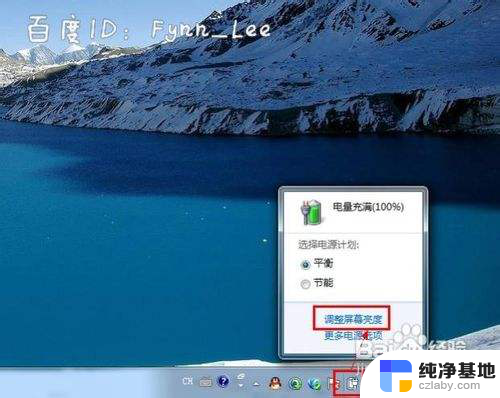 笔记本在哪里调节屏幕亮度
笔记本在哪里调节屏幕亮度2024-05-03
电脑教程推荐